Jak snadno deaktivovat načtení obsahu online při vyhledávání v Ubuntu 14.10

Při hledání pomocí jednotného pomlčka si můžete všimnout online obsahu zobrazovaného ve výsledcích vyhledávání. Vaše vyhledávací dotazy se odesílají na produktsearch.ubuntu.com a třetím stranám, jako jsou Amazon a Facebook, a slouží k tomu, aby kromě místních výsledků poskytovali výsledky vyhledávání online.
Pokud nechcete zobrazovat výsledky online při hledání pomocí v jednotce Dash, tuto funkci můžete deaktivovat. Předtím jsme vám ukázali, jak to udělat pomocí příkazového řádku. Existuje však jednodušší způsob, jak to provést v nastavení systému.
Klepněte na ikonu "System Settings" na liště Unity.
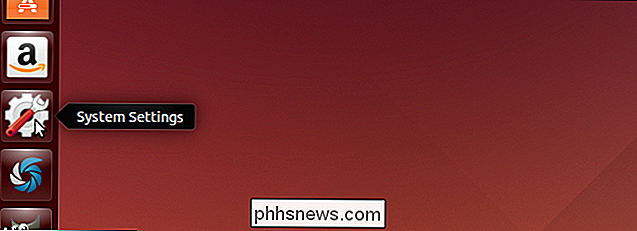
V části "Personal" v okně "System Settings" Bezpečnost a ochrana osobních údajů "
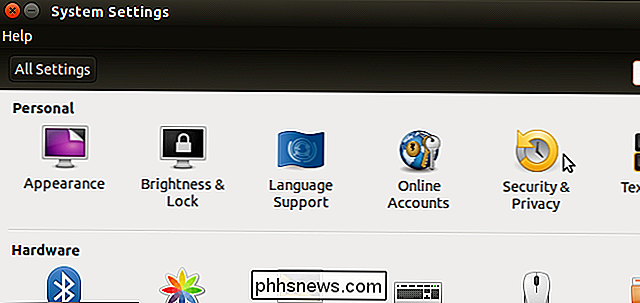
Na obrazovce Zabezpečení a ochrana osobních údajů klikněte na kartu Hledat.
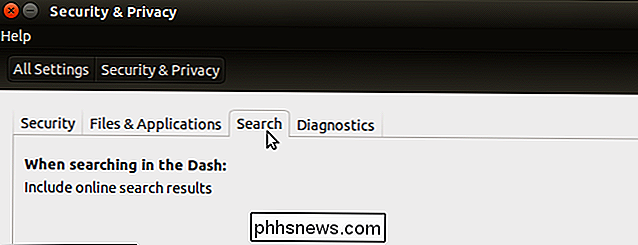
Na pravé straně karty" Hledat "klikněte na posuvník" ON / OFF "pro přepnutí
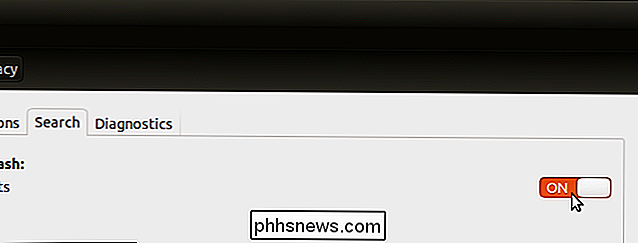
Zavřete okno "System Settings" a klikněte na "X" v levém horním rohu.
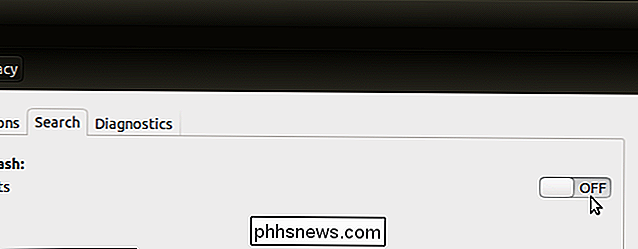
Musíte se odhlásit. změna vstoupí v platnost. Klepněte na ikonu ozubeného kola v pravém horním rohu obrazovky, na horním panelu av rozevírací nabídce vyberte možnost Odhlásit se.
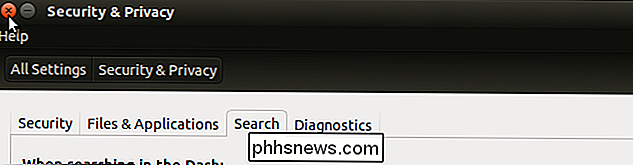
V dialogovém okně "Odhlásit se" klikněte na tlačítko "Log Out ".
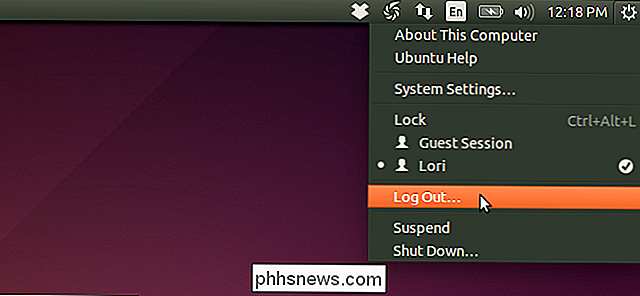
Jakmile se znovu přihlásíte, můžete nyní provést vyhledávání bez výsledků online, které se zobrazují s lokálními výsledky.
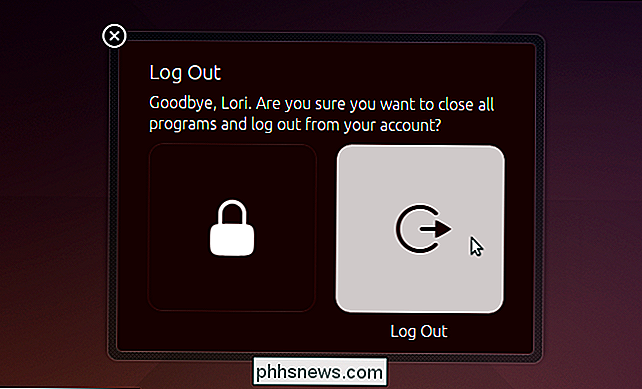
Pokud se rozhodnete, že chcete znovu zobrazit výsledky online, jednoduše zapněte nastavení a odhlaste se a znovu.
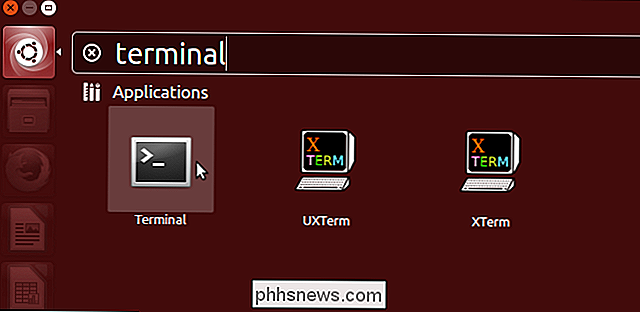

Jak zjistit, zda je vaše zařízení spuštěno 32bitové nebo 64bitové Android
Přichází-li důležitá otázka v každém životě uživatele Android, je moje zařízení spuštěna 32- nebo 64bitovým operačním systémem? Pokud si nejste jisti, jak odpovědět na tuto otázku, může to být drsný a znepokojivý čas. Ale my jsme tady pro vás a my vám pomůžeme projít, co dělat, pokud by vznikl takový scénář.

Vše, co potřebujete vědět o souborech Zip
Soubory ZIP mohou být použity pro mnoho různých věcí. Komprese souborů, šifrování, rozdělené archivy a další jsou jen pár kliknutí, jakmile pochopíte různé věci, které archivy zipu dokážou. Foto Clare Bell Co jsou to Zip Soubory? Přemýšlejte o tom, jak funguje složka ve Windows. Vypusťte obsah do složky pro uspořádání souborů a pak můžete tuto složku přenést do libovolného místa na vašem počítači a soubory uvnitř jdou s ní.



